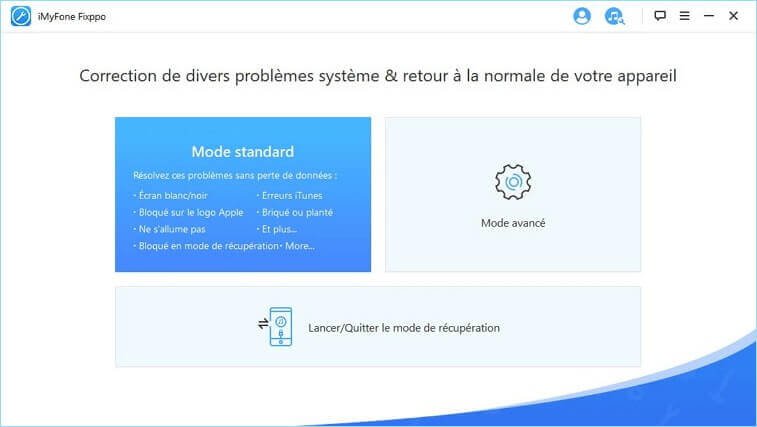Mon iPhone ne se connecte pas au Wi-Fi ? Voici la solution !
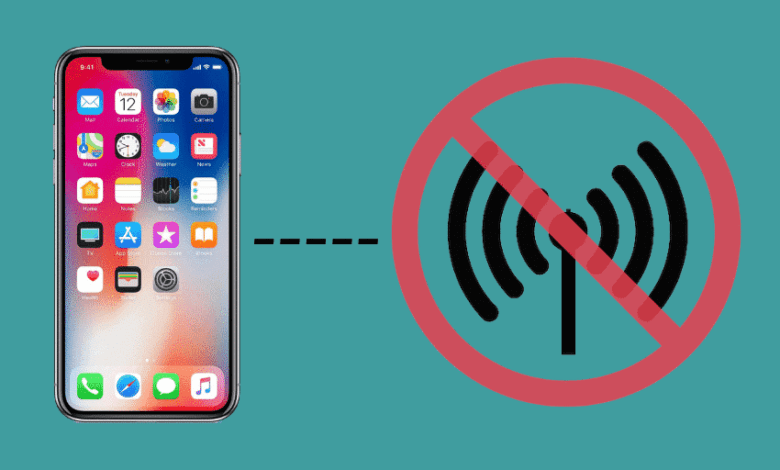
Votre iPhone n’arrive pas à se connecter au réseau Wi-Fi et vous ne savez pas pourquoi ? Il est possible que votre ordinateur puisse se connecter, de même pour l’iPhone de votre ami, ou il se peut encore qu’aucun n’appareil n’arrive à se connecter. Il est également possible que votre iPhone puisse se connecter à n’importe quel réseau Wi-Fi à l’exception d’un seul réseau ou encore qu’il n’arrive pas du tout à se connecter aux réseaux disponibles.
Il y a beaucoup de possibilités que l’on peut rencontrer lorsque l’on essaie de diagnostiquer un problème et que l’on essaie de le résoudre, mais nous allons vous aider à vous en sortir. Dans cet article, nous vous expliquerons pourquoi votre iPhone n’arrive pas à se connecter au réseau Wi-Fi et nous vous aiderons à résoudre le problème. Peu importe si le problème vient de votre iPhone ou encore du routeur Wi-Fi, vous trouverez votre réponse ici-même.
Imaginons-nous au Genius Bar…
Un client arrive et rapporte que son iPhone ne peut pas se connecter au Wi-Fi. Le technicien demande au client d’essayer de se connecter au Wi-Fi du magasin et, comme en la plupart du temps, ça fonctionne ! C’est là, la première étape du diagnostic du problème. La première chose que vous pourriez donc vous demander, serait :
« Mon iPhone peut-il se connecter à des réseaux Wi-Fi ou n’y a-t-il qu’un seul réseau Wi-Fi auquel mon iPhone ne peut pas se connecter ? ».
Si vous n’avez pas d’autres réseaux Wi-Fi auxquels vous pouvez accéder pour tester votre iPhone, alors allez dans un Starbucks, dans une librairie locale ou chez un ami pour essayer de vous connecter à leur Wi-Fi. Si votre iPhone arrive à se connecter, alors il ne s’agit pas là d’un problème matériel — c’est un problème entre votre iPhone et le routeur Wi-Fi que vous utilisez à la maison.
Note : Si votre iPhone n’arrive pas à se connecter à un réseau sans fil, alors veuillez passer directement à la section « Supprimer tous les réseaux Wi-Fi enregistrés dans l’iPhone ». Si ça ne marche pas, alors veuillez passer à la section appelée « Diagnostic du problème matériel ».
La solution la plus simple
Si vous ne l’avez pas encore fait, éteignez votre iPhone ainsi que le router Wi-Fi, puis redémarrez-les.
- Sur votre iPhone, appuyez et maintenez le bouton d’alimentation jusqu’à ce que vous voyez le bouton « Éteindre » s’afficher à l’écran. Faites-le glisser vers la droite avec votre doigt, puis attendez que votre iPhone s’éteigne. Cela prendra environ 15 secondes ou plus pour que votre iPhone soit complètement éteint. Maintenez ensuite le bouton d’alimentation jusqu’à ce que vous voyez le logo Apple apparaître à l’écran de votre iPhone.
- Pour redémarrer le routeur Wi-Fi, il y a une astuce technique très simple à appliquer : Débranchez le routeur de la prise d’alimentation, puis rebranchez-le.
Après que vous ayez redémarré le routeur, essayez de reconnecter votre iPhone au Wi-Fi. Si ça marche, alors c’est qu’il y a eu un problème avec le logiciel interne (parfois appelé « firmware ») du routeur sans fil. Seule une minorité de personnes savent comment marchent le réseau Wi-Fi. Tous les rouleurs Wi-Fi utilisent principalement le même matériel pour créer un réseau sans fil. Néanmoins, le logiciel intégré peut varié selon le modèle du routeur Wi-Fi.
Tout comme les iPhone et les ordinateurs, le logiciel intégré de votre routeur sans fil peut également rencontrer un crash. Le routeur peut toujours envoyer un signal réseau, mais le logiciel intégré ne répond pas lorsqu’un appareil essaie de se connecter. Si redémarrer votre routeur sans fil peut résoudre le problème, il serait toujours bien de vérifier le site web officiel du producteur pour voir s’il existe une mise à jour du logiciel (firmware) de votre routeur. Les mises à jour logicielles peuvent prévenir de nouveaux problèmes.
Lorsque votre iPhone se connecte à tous les réseaux Wi-Fi, sauf au vôtre
Cette situation peut rendre les choses assez compliquées et il peut devenir plus difficile de diagnostiquer le problème, en particulier dans une boutique Apple. En effet, l’utilisateur ne peut pas reproduire le problème qui s’est passé chez lui. Tout ce que le technicien pourrait donc faire ce serait de vous offrir quelques conseils, de réinitialiser certains réglages et de vous souhaiter bonne chance. Nous espérons donc que cet article vous sera beaucoup plus utile, et contrairement à Genius, vous pouvez l’avoir chez vous.
Avant d’entrer dans les détails, il serait utile de reprendre quelques détails du problème : votre iPhone n’arrive pas à se connecter au Wi-Fi parce qu’il y a un problème avec votre iPhone ou avec le routeur sans fil. Les problèmes avec un iPhone sont très faciles à diagnostiquer, nous commencerons donc là.
Problèmes avec votre iPhone et les réseaux Wi-Fi
Les iPhone peuvent se rappeler de tous les réseaux Wi-Fi auxquels ils ont été connectés, ils peuvent même se rappeler des mots de passe de chaque réseau. Lorsque vous revenez à la maison après le travail, votre iPhone se connectera automatiquement à la Wi-Fi de la maison et entrera le mot de passe à votre place. C’est normalement de cette manière que les choses devraient se passer.
L’un des principaux avantages avec l’iPhone, et ce dont les geeks se plaignent souvent, est qu’il est vraiment très simple et qu’il est donc limité en termes de capacité pour diagnostiquer un problème. Contrairement à votre Mac ou à votre PC, votre iPhone n’est pas capable d’afficher la liste des réseaux Wi-Fi enregistrés au fil des ans. Vous pouvez quand même « oublier » un réseau, mais seulement si vous y êtes connectés.
Désactiver puis réactiver le Wi-Fi
L’une des choses que vous pouvez faire lorsque votre iPhone n’est pas connecté au Wi-Fi, est de le redémarrer rapidement. Tout comme le redémarrage de votre iPhone — qui actualise votre iPhone, en lui redonnant un nouveau départ et une meilleure chance de se reconnecter proprement au Wi-Fi.
Sur votre iPhone, allez dans les « Réglages », puis dans « Wi-Fi ». Appuyez sur le bouton de bascule se trouvant à côté de « Wi-Fi » pour l’éteindre. Attendez quelques secondes, puis réactivez-le.

Supprimer tous les réseaux Wi-Fi enregistrés dans l’iPhone
Essayez de réinitialiser tous les réseaux Wi-Fi enregistrés dans votre iPhone. La plupart du temps, cela peut résoudre le problème et peut éliminer tous les autres risques similaires. Allez dans les « Réglages » > « Général » > « Réinitialiser » > « Réinitialiser les réglages réseau ».

Vous aurez besoin de vous reconnecter à tous les réseaux Wi-Fi et de saisir à nouveau les mots de passe correspondants. Il serait donc préférable que vous ayez une liste des mots de passe des réseaux auxquels vous étiez connectés pour pouvoir tout reprendre à zéro. Essayez donc de reconnecter votre routeur sans fil après avoir redémarré votre iPhone. Si ça ne marche toujours pas alors c’est qu’il est temps de passer à votre routeur sans fil.
Réinitialiser l’iPhone
S’il y a des erreurs du système sur votre appareil iOS, alors cela pourrait causer des problèmes de connexion Wi-Fi chez votre iPhone. Dans ce genre de situation, vous aurez besoin de réparer le système d’exploitation iOS de votre iPhone avec l’aide de iMyFone Fixppo, qui est l’un des meilleurs logiciels de récupération de système iOS. Il peut vous aider à réparer tous les problèmes iOS de votre iPhone, iPad et/ou iPod touch afin de refaire fonctionner normalement votre appareil. Si votre iPhone ne peut toujours pas se connecter au Wi-Fi alors vous devriez vraiment l’essayer.